艦板-Kanpan- とそのバリアントはDMMオンラインゲームを快適に利用するためのプレイングビューワです。フリーサイズウィンドウ・没入型フルスクリーン全画面表示・スクリーンショット撮影のほか、ログイン・ログアウト・キャッシュ消去といった基本的な機能を簡易な操作で扱えます。
現在フォローしているのは「艦これ」「刀剣乱舞」「城プロ」「しんけん!!」の4種でそれぞれのOSX版・Windows版があります。気が向けば対応可能なゲームは増えるかも知れません。
【2015/11/20 更新 Build 10054 頒布中】
おことわり
本ソフトウェアのサポートはありません・いたしません。ご意見・ご要望・質問等に応える義務も責務もありません。DMMオンラインゲームプラットフォームとしても推奨動作環境ではありません。その使用・利用は一切すべて利用者の自己判断・自己責任でお願いいたします。本アプリケーションを信用出来ない場合は当然使用すべきではありません。配布物の領布は告知なく停止することがあります。配布物の自由な改造・再配布については公共の利益となる限り制限はありませんが、不利益を意図しての悪意ある改造や配布は願い下げたく存じます。
ダウンロード
パッケージは各ゲームと対応プラットフォーム別になっているので必要なファイル1をダウンロードしてください。
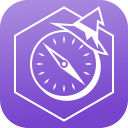 |
艦板 -KanPan- 「艦隊これくしょん-艦これ-」対応 Macintosh OSX用 Windows用 |
 |
刀盤 -TouBan- 「刀剣乱舞」対応 Macintosh OSX用 Windows用 |
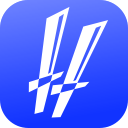 |
剣番 -KenBan- 「しんけん!!」対応 Macintosh OSX用 Windows用 |
 |
城盤 -JyouBan- 「御城プロジェクト」対応 Macintosh OSX用 Windows用 |
主な特徴
- 没入型フルスクリーン表示ができます。現状最大5Kディスプレイまで動作します。
- ウィンドウを任意のサイズにリサイズしてプレイできます。大きくして見やすくすることも小さくして画面の隅に置いておくようなこともできます。
- スクリーンショット(画面キャプチャ)をワンキーで取得・保存できます。
- 画面スワイプなどの誤操作によるブラウザバック事故が発生しません。
- 本来のDMMゲーム画面にはないDMMログアウト機能があります。
- アプリケーション起動時にキャッシュを消すことも、終了時にCookieを消去することも容易にできます。
- アプリケーション毎に独立したキャッシュ・Cookie保存領域を確保することでOS標準ブラウザにインストールされたアドウェアや悪意あるプログラムから干渉されにくくしています。
- OS共通のネットワーク設定とは独立したプロキシ設定をアプリケーション毎に設定できます。
- いわゆる専ブラによくある裏ステ表示機能等はありません。一般的Webブラウザよりもゲームプレイに特化した必要最小限の表示ができる単体アプリケーションです。
スクリーンキャプチャ
艦これの場合のアプリケーション表示例です。他のゲームでも同様です。

等倍プレイサイズ(ゲーム画面800x480)・・・ ドロップ画面
縮小プレイ 60%(480x288)・・・ これでも普通に遊べます
拡大プレイ 160%(1280x768)・・・ この位がプレイしやすい
iMac/27in 3Kフルスクリーン 300%(2560x1440)・・・実寸表示推奨
5Kフルスクリーン 600%表示(5120x2880)・・・(自粛)
動作環境
少なくとも最新のAdobe Flash Playerが動作し、DMMオンラインゲームの推奨動作環境に準じている必要があります。
- OSX 10.7(Lion)2 以降がインストールされた64bitマルチコアCPU搭載の Machintosh コンピュータ(OSX Yosemiteで動作確認)
- Windows 7以降で.NET Framework 4.x3がインストールされた32bitまたは64bitマルチコアCPU搭載の Windows コンピュータ4(Windows8.1Updateで動作確認)
別途 Adobe Flash Player(NPAPI)が必要
プレイングビューワを使用するには別途Adobe Flash Playerが必要です。必要な方はこちらからNPAPI版を選んでダウンロードし、インストールしてください。IE用やPPAPI版では動作しません。5
インストールと起動方法
インストーラはありません。ダウンロードしたZIPファイルを展開して適当なフォルダにコピーしてください。
初回起動時はOSのセキュリティ制限によってプログラムの起動がブロックがされる事がありますが、以下の方法で解除してください。
Windowsの場合
- 実行ファイルを右クリックしてブロックの解除(K)ボタンを押してください。同梱のWinRapper.exeにも同様の操作が必要です。ただしこの操作にはPCの設定により管理者権限が必要になることもあります。
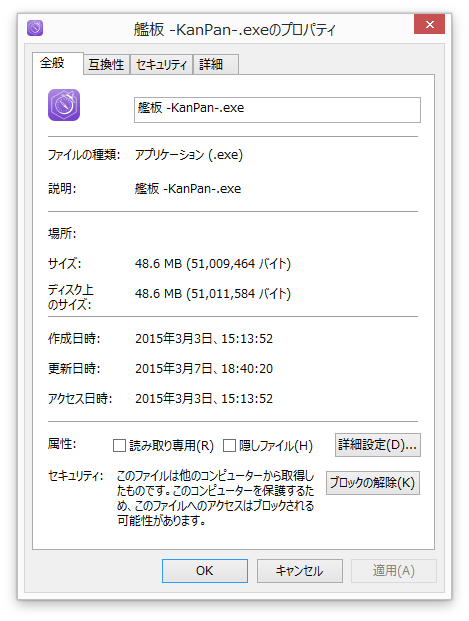
- この問題はWindows上でダウンロードし標準のZIPアーカイブ展開ツールを使用した場合に発生します。他のPCやMachintoshでダウンロードしてUSBメモリでコピーした場合や、7-Zip等のサードパーティー製展開プログラムを使用した場合にはこの問題は生じません。
Machintoshの場合
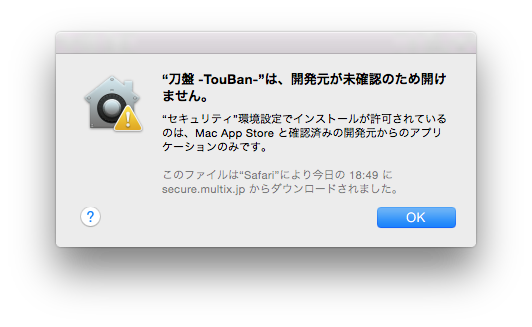
- システム環境設定のセキュリティパネルで少なくともダウンロードしたアプリケーションの実行許可が禁止されていない必要があります。初回起動時に起動ブロックが掛かった場合はこの画面のこのまま開くボタンで実行許可を与えることができます。
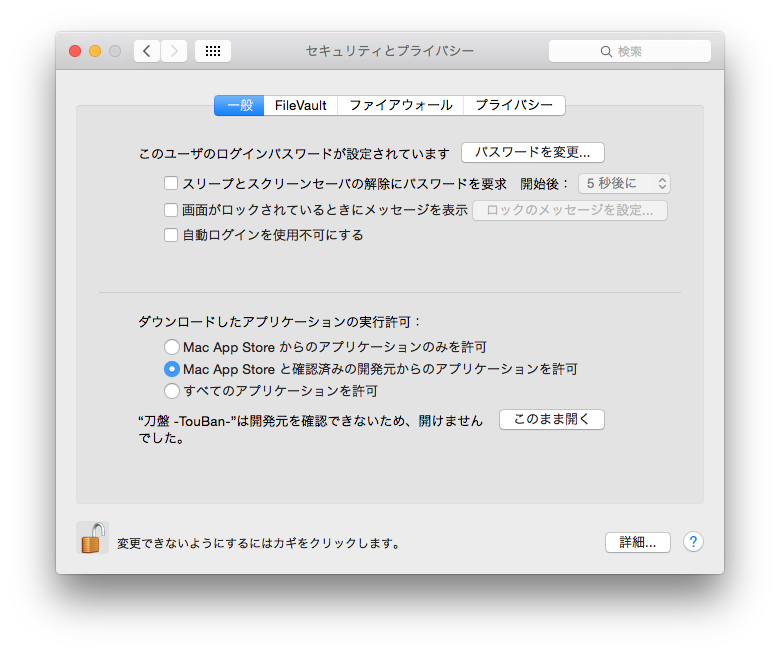
- あるいは起動できなかったアプリを右クリックしてコンテキストメニューを出しoptionキーを押しながら開くとブロック解除の確認画面を出すことができるのでここから起動を許可することができます。
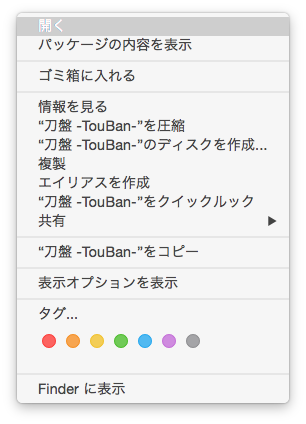
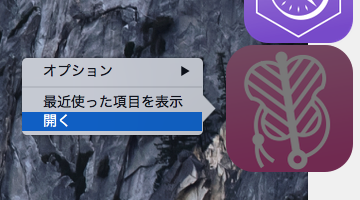
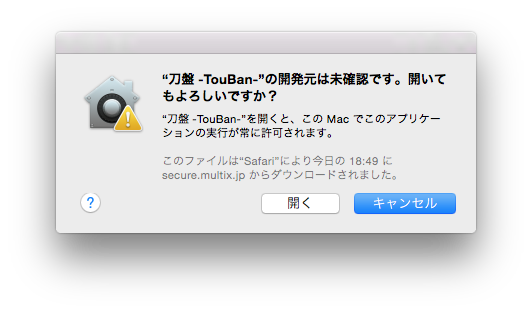
- この問題はMacintosh上でダウンロードしたアプリケーションの場合に発生します。Windowsや他のPCでダウンロードしてUSBメモリやNAS経由でコピーした場合にはこの問題は生じません。
つかいかた
F1キーを押すか左上のメニューボタンをタップするとメニューを開くことができます。ほとんどの機能には簡単に呼び出せるショートカットキーが割り当てられています。
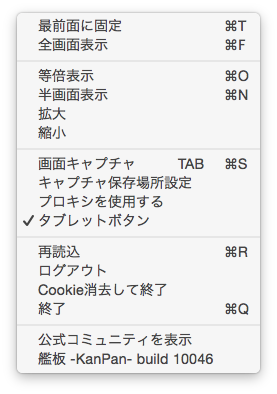
最前面に固定 command+T(OSX) Ctrl+T(Win)
ウィンドウを他のウィンドウより常に前に表示できます。トグル操作でオン/オフします。全画面表示 command+F(OSX) Ctrl+F(Win)
トグル操作で没入型フルスクリーン表示をオン/オフします。なおフルスクリーン表示中は他のウィンドウリサイズ操作はできません。ディスプレイサイズが小さい場合やタブレットPCに適します。等倍表示 command+O(OSX) Ctrl+O(Win)
ウィンドウをそのゲームの等倍表示サイズに調整します。ウィンドウサイズはゲームにより異なります。半画面表示 command+H(OSX) Ctrl+H(Win)
ウィンドウをディスプレイサイズの半分の横幅になるように調整します。2K以上の大画面ディスプレイで他のアプリケーションやブラウザと並べてプレイするときに適します。拡大 alt+右カーソルキー 縮小 alt+左カーソルキー
10%刻みでウィンドウサイズを拡大・縮小します。画面キャプチャ TAB または command+S(OSX) Ctrl+S(Win)
プレイ画面のスクリーンショットをキャプチャして予め指定されたフォルダにPNG画像として保存します。デフォルトではOS標準のピクチャフォルダが指定されています。
タブレットボタンモードがオンの場合は画面右上のキャプチャボタンを押しても同様にスクリーンショットを保存できます。
DMMログイン画面ではTABキーはキャプチャ機能ではなくフォームフォーカス移動キーになります。
画像サイズはウィンドウサイズに依存します。フルスクリーン表示中の画像保存には数秒かかる場合があります。撮影保存中はタブレットボタンは消えます。基本的に連写はできません。キャプチャ保存場所指定 (メニューからのみ実行可)
スクリーンショット画像を保存する場所を変更できます。変更内容は次回起動時にも反映されます。プロキシを使用する (メニューからのみ実行可)
OSのネットワーク通信設定とは別に、任意のプロキシアドレス・ポートを設定することができます。VPNと併用して安全な通信経路を確保したい場合などに使います。設定内容は次回起動時から有効になるため、設定後はいちどアプリケーションを終了してください。タブレットボタン (メニューからのみ実行可)
プレイ画面左上に半透明表示されるメニューボタンと、右上に半透明表示されるキャプチャボタンのオン/オフをトグル操作で表示・非表示することができます。これらのボタンはスクリーンショット画像には写りません。
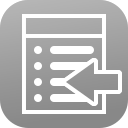

ウィンドウのリサイズ状態や、タブレットPCのディスプレイアスペクトによってはタブレットボタン表示がゲームプレイのじゃまになる場合があります。その場合はこのメニュー操作で非表示とするようにしてください。ただし再度表示するにはF1キーでメニュー表示が呼び出せなければならないため、キーボードを接続していないタブレットPCでは注意が必要です。6再読込 command+R(OSX) Ctrl+R(Win)
いわゆるF5です。キャッシュとCookieは消去されません。DMMからログアウトはしません。ログアウト7 (メニューからのみ実行可)
ゲームログイン状態を終了してDMMログイン画面に遷移します。キャッシュとCookieは消去されません。Cookie消去して終了
キャッシュとCookieを消去し、DMMからログアウトした状態でアプリケーションを終了します。終了 command+Q(OSX) Alt+F4(Win)
アプリケーションを終了します。ウィンドウを閉じるボタンを押すのと同じです。キャッシュとCookieは消去されません。DMMからログアウトはしません。公式コミュニティを表示 (メニューからのみ実行可)
別画面で公式コミュニティを表示します。OSのデフォルトブラウザを使います。DMMログイン状態は本アプリケーションとは別になります。build XXXXX
本アプリケーションのリリースビルド番号表示です。選択するとこのサイトをOSのデフォルトブラウザで別画面表示します。開発ツール Alt+I(隠し機能)
DOMエクスプローラ・Cookieブラウズ・デバッグコンソールを含むインスペクタウィンドウが別ウィンドウで起動します。ただしプロキシ設定が有効な場合は起動できません。またゲーム内通信を傍聴・干渉することもできません。
いわゆる専ブラじゃない・・・と思う
ゲーム内API通信には一切干渉しません。従って裏ステ表示機能などもありません。そういう追加機能が必要な場合は、プロキシ設定と他の外部ツールを組み合わせて自己責任で環境構築・運用してください。
ゲーム内DMMポイント課金購入について
アプリケーション内から通常通りDMMポイントを購入することができます。
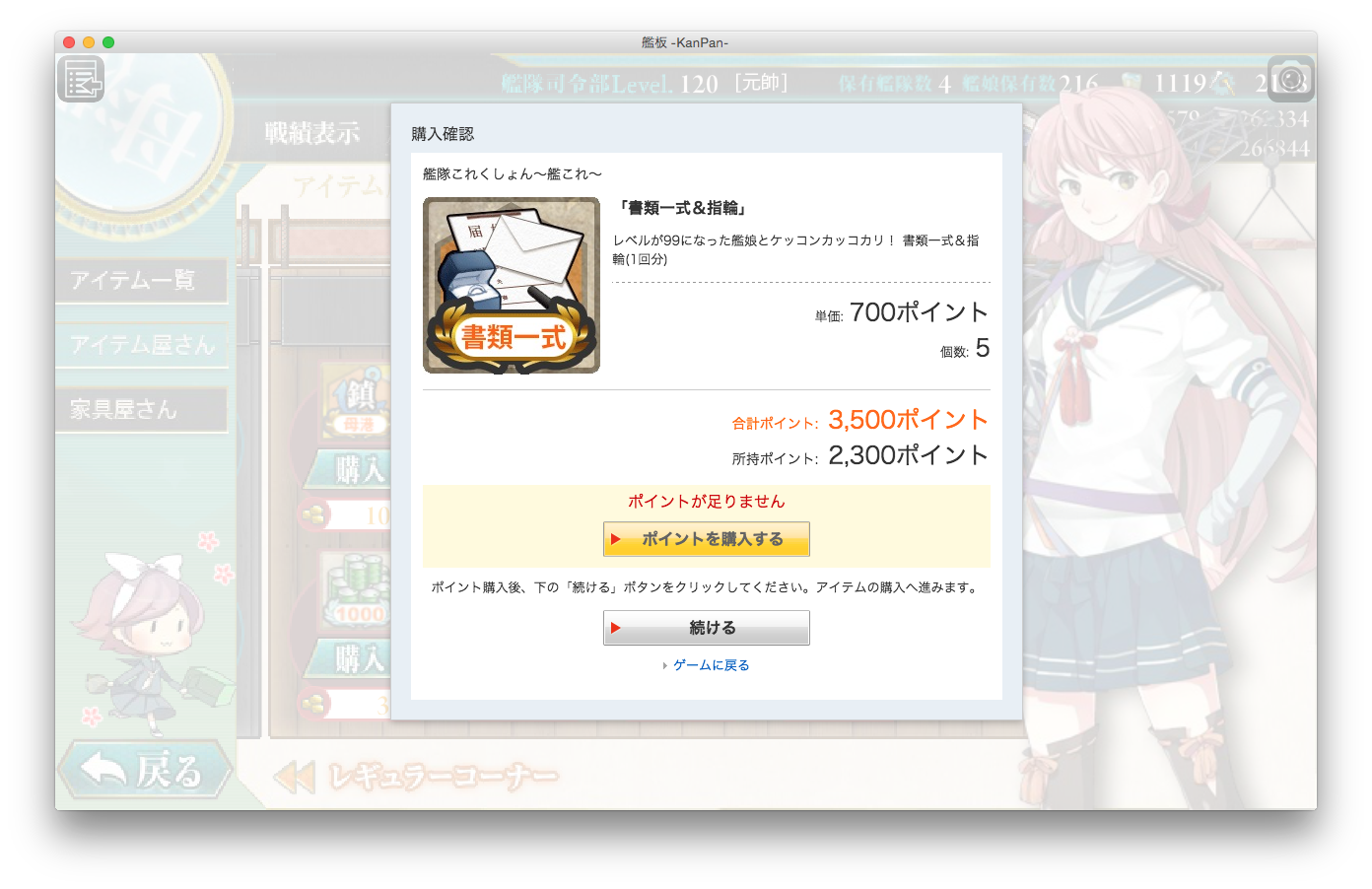
ゲーム内で課金購入操作を行うとこのような画面になりますがポイントを購入するボタンを押すと別画面でポイントチャージ用のウィンドウが開きます。この時の別ウィンドウはOSデフォルトのブラウザ(IEやSafari)ではなく、本アプリケーションそのものが生成するサブウィンドウです。従ってこの際のキャッシュ・Cookie・操作履歴はOS側の通常のデータとしては残らず、本アプリケーションのワークエリア内にのみ保存されます。これらは後述の操作で消去・リセットすることができます。8
当然ですが、通信環境等にセキュリティ上の不安がある環境下での課金操作には熟慮が必要です。本アプリケーションでも悪意ある外部プログラムの侵入や高度なアドウェアの干渉をブロックしたり排除することを完全に予防することはできません。少しでも不安がある場合は何もすべきではありません。そもそも本アプリケーションを信用出来ない場合は使用するべきではありません。
再起動後も維持される保存内容
アプリケーションを終了・起動しなおしても以下の設定は(設定が消去されるまで)維持されます。
- キャプチャ保存場所
- プロキシ設定
- タブレットボタン表示/非表示
- DMMログイン状態(DMMのCookie有効期間に依存)
以下については維持されず再起動毎にリセットされます。
- 最前面固定(常にオフ)
- 全画面状態(常にオフ)
- ウィンドウサイズ(常にデフォルトサイズ)
- ウィンドウ位置(常にディスプレイ中央)
設定クリア起動について
アプリケーションを起動する時、以下の特別な方法を取ることができます。
Shiftキーを押しながら起動するとキャッシュを消去して起動できます。ウィンドウが表示されるまでキーは押したままにしてください。Cookieは削除されないのでDMMログイン状態は維持されます。ゲーム運営からキャッシュを消去して起動するように指示された場合・キャッシュが壊れていてゲームローディングが途中で止まる場合・サーバメンテナンス後の最初の起動時はこの操作を行ってください。
CtrlキーとShiftキーを押しながら起動するとキャッシュとCookieと、すべての保存設定を完全に消去し、DMMログインもログオフされた状態で起動できます。ウィンドウが表示されるまでキーは押したままにしてください。キャプチャ保存場所やプロキシ設定はリセットされて初期状態に戻ります。通常の起動ではFlash画面がホワイトアウトして操作不能になるような場合に試してください。
アンインストール方法
アプリケーションがOSの設定やレジストリを汚染することはありませんので何時でもアプリケーションを削除することができます。ただしキャッシュやCookieはOSのワークエリア内に保存されているため、ただアプリケーションを削除しただけではこれらが消えずに残ってしまいます。したがってアプリケーションを完全に終了したあと、ZIPパッケージに同梱のdeleteLocalData.sh(OSX)またはdeleteLocalData.bat(Win)を必ず実行してからアプリケーションを削除してください。キャッシュ・Cookie・設定保存値をゴミ箱にも残さずに消去できます。消去内容(各ゲーム毎に異なります)はこのファイルをテキストエディタやメモ帳で閲覧することで確認できます。
既知の不具合
Flashローディング途中にウィンドウリサイズをすると画面表示が乱れること(不要な黒帯が入る等)があります。Flashが完全に起動したあとでウィンドウリサイズし直すことで治ります。
極端かつ高速なリサイズ操作(特に縮小操作)を行うとFlashが勝手にリロードすることがあります。
DMMログイン画面以外の時にキャプチャ保存場所指定を行うとアプリケーションが異常終了する場合がまれにあります。ゲームログイン後〜Flash動作中にこれを行うことはなるべく避けるほうが良いでしょう。
全画面プレイ時等にキャプチャ操作をすると時間がかかることがありますが、仕様です。保存速度・連写可能な最短間隔はPCの性能に依存します。5Kディスプレイ全画面で快適に動かしたい場合16GB以上のメインメモリはある方が良いでしょう。
OSX版では全画面モードから通常表示に戻した時、ウィンドウタイトルが消える場合があります。実害はありませんが、これは本アプリケーションではなく使用しているライブラリにて既知のバグです。
ゲームによってはゲーム内音量設定等がキャッシュ消去を行ってもリセットされないことがありますが、これはそれぞれのゲームに依存した仕様です。9
OSX用の航海日誌と組み合わせる場合、プロキシ設定を
http=localhost:8888のように記述してください。これはHTTP通信のみをプロキシに通すという意味です。このように通信種別を制限しない場合、Network disabledとなって接続できません。なお航海日誌拡張版については現在のところこのような問題はありません。(一般的なlocalhost:8888と普通に記述してよい)10
USBメモリ等からの起動について
PCのローカルドライブにインストールせず、外部メディアからアプリケーションを起動する場合でも、デフォルト状態ではキャッシュ・Cookie・各種設定はPCのシステムワーク領域に保存されます。従ってアプリケーション終了後、外部メディアを抜く前にZIPパッケージに同梱のdeleteLocalData.sh(OSX)またはdeleteLocalData.bat(Win)を実行してシステムワーク領域からデータを消去するようにしてください。11
ソースファイルの入手
Machintosh OSX版についてはZIPパッケージ内にすべてのソースファイル/リソースファイルが内包されています。Windows版についてはアプリケーション起動中にC:¥Users¥<ユーザ名>¥AppData¥Local¥Temp内にソースファイルフォルダが展開されていますので探してみましょう。12
動作原理について
通常のブラウザ内ゲームプレイ画面のCSSパラメータ13を、ウィンドウリサイズ操作時に動的に書き換えることでウィンドウ枠いっぱいにゲーム画面が拡大し、またそれ例外の部分が黒く見えるようにしているだけです。同時に画面スワイプやBSキーによるブラウザバック、ドラッグ&ドロップによる画面遷移を禁止している他は普通のWebブラウザです。DMMログイン画面とゲーム画面以外へは原則として移動も表示もできません。14
開発環境・ライブラリ
本アプリは以下を母体に構成されています。(2015/03/08時点)
- Nw.js(node-webkit) 0.12.3 -- アプリケーション全体
- Chromium 41.0.2272.76 -- Webブラウザコア
- v8 3.32.7 -- JavaScriptエンジン
- Node.js 1.2.0 -- アプリケーションコア
- openssl 1.0.1k -- SSL/TLS通信コンポーネント
- zlib 1.2.5 -- 圧縮リソース展開コンポーネント
- .NET Framework 4.0/4.5.2 -- Windowsキャッシュ削除機能
各々の扱いはそれぞれの利用規約と領布ライセンスによります。
更新履歴
- build 10053 [2015/11/20] Update Nw.js v0.12.3, Flash 19.0.0.245
DMMフローティングバナーが画面上部に出てくる表示不具合に対応 - build 10053 [2015/05/25] Update Nw.js v0.12.2
既知の不具合に航海日誌(Mac)との接続不具合対処法を追記 - build 10052 [2015/05/14] Update Flash 17.0.0.188対応
- build 10051 [2015/04/28] Update Nw.js v0.12.1, Flash 17.0.0.169
- build 10050 [2015/04/02] Fix JQuery
- build 10049 [2015/03/30] Update Flash 17.0.0.149対応
- build 10048 [2015/03/16] Update Flash 17.0.0.135対応
DMMシステムメンテナンス画面に追加対応 - build 10047 [2015/03/08] Update Nw.js v0.12.0
- build 10046 [2015/03/03] 一般公開初版
Linux用は提供していません。出来ないわけではなく、単にFlash Runtimeが簡単には動かないとかそもそも必要なlibが足りないとか、個別環境に依存する労力が大変面倒なためです。その説明だけで本一冊は書けるでしょう。実力のある人なら自分で改造・対応・試行錯誤されたほうが簡単です。 ↩
OSX/32bit用は提供していません。これは対応プラットフォームで32bit環境というのはかなり特殊ケースになるため用意する意味がほぼ無いからです。とはいえ同梱のNw.jsコンポーネントを32bit版に差し替えるだけで動きます。 ↩
.NET Runtimeが入ってなくても実はしれっと動いたりしますが、アプリ内からキャッシュやCookieがちゃんと消せなかったりします。 ↩
Windows/64bit用は提供していません。理由は多くのゲームが64bitネイティブなFlashに対応していないからです。 ↩
対応するFlash Playerがインストールされていない場合はDMMログイン後にこのFlash Payerダウンロードページに飛びます。 ↩
現状は各々画面左上と右上固定ですがバリアントによってはゲーム内操作と干渉します。この場合はウィンドウを上下または左右に広げて意図的に黒帯を出すようにすると改善します。 ↩
DMMオンラインゲームの画面にはログアウト機能が用意されていません。またブラウザを閉じただけではブラウザやゲームサーバ内部的には事実上ログインしたままになります。本アプリケーションでも明示的にログアウト操作をしない限り終了後もログインしたままになりますが、これはDMM側の基本仕様のため回避不可能です。 ↩
ようするに通信データを保存する場所がブラックボックスではなく、ユーザレベルで自己管理できるようになっています。 ↩
ゲームによってはF5連打監視や不正プレイ監視設定(発動すると一定時間ログインブロックされウィンドウがホワイトアウトしてしまう)も同時に消去/初期化されるようです。恒久的なものでなければCtrl+Shiftキーを押しながら起動することで解消できるはずです。 ↩
航海日誌拡張版はIPv4のみLISTENしますが、航海日誌はIPv4/v6両方ともLISTENするという違いがありますが、それ以上のことはわかっていません。 ↩
若干手を加えることでUSBメモリ内にワークエリアを設定・固定することもできます。OSX版では起動app内のlaunch.sh中の起動オプションに、Windows版ではショートカットを作成してその起動オプションに、--data-path=<保存フォルダ>を追加して必ずそれから起動してください。ただしこうして設定した保存フォルダは用意されたキャッシュ消去操作方法の対象となりません。手動で削除するか、キャッシュ消去操作関係(WinRapper.iniやdeleteLocalData.*)も書きなおす必要があります。 ↩
アプリケーションが正常終了するときに展開コードは削除されます。 ↩
ゲームによってCSS書き換え内容に異なるため、ゲーム別にバリアントを用意しています。ただしこの対応箇所とアイコン以外は全ゲーム共通のコードです。 ↩
ただしDMM提供ページ内のセキュリティ監視関係やアナリシス外部通信等はブロックせずにそのままバックグラウンドで動かしています。これらをブロックするのはDMM利用規約やゲーム利用規約に反する可能性があります。 ↩
